如何导出操作教程共享Edge浏览器收藏夹。使用Edge浏览器时,我们的收藏夹中有许多网站。如果我们需要与其他用户分享,我们可以分批打包和导出,这样我们就可以很容易地与朋友分享。那么如何导出Edge浏览器收藏夹呢?让我们来看看具体的操作共享。
操作教程
1、在计算机上打开microsoft edge。
)
2、点击浏览器右上角“三点”符号。
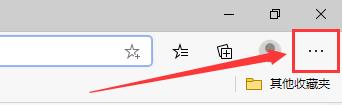)
3、单击弹出选项栏“收藏夹”。
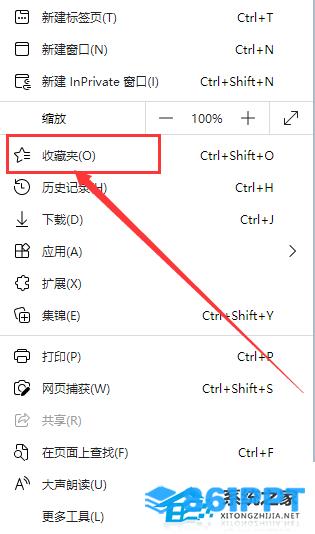)
4、点击右上角的收藏夹管理界面“三点”符号。
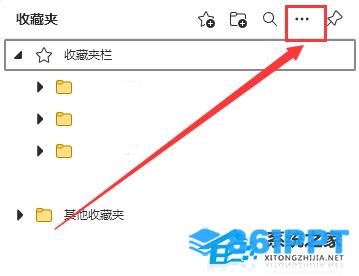)
5、单击弹出选项栏“导出收藏夹”。
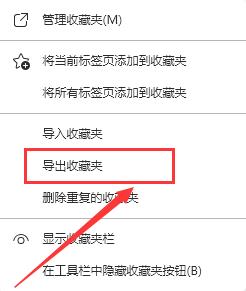)
6、浏览选择书签的保存地址。
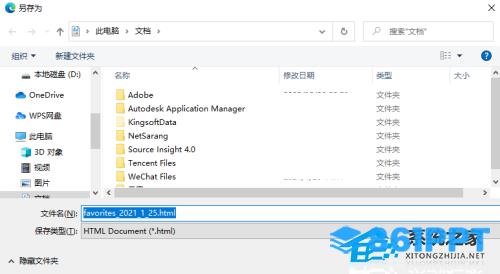)